Comment réaliser le signe vecteur sur Word (flèche au dessus du texte) ? C’est maintenant très simple avec les dernières versions de Microsoft Word :
Appuyez d’abord sur Alt + = ceci va vous ouvrir les outils de conception d’équation qui vont vous permettre de réaliser le signe vecteur avec Word. Cliquez alors sur accentuation :
Puis choisissez la flèche vecteur, cliquez alors dans le carré se trouvant en dessous, et voilà, vous pouvez maintenant taper des vecteurs sous Word !
Remarquez que si vous devez utiliser régulièrement des vecteurs, vous pouvez laisser la barre Conception affichée en permanence en faisant un clic droit sur votre ruban, puis personnaliser : choisissez alors « Onglets d’outils » puis « Outils d’équation », « Conception ». Vous pouvez alors choisir uniquement la flèche et vous pourrez alors écrire simplement des vecteurs sous Word.

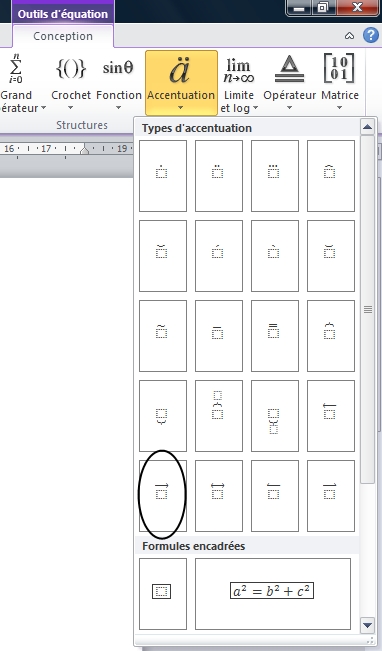
Mercii pour l’info
Comment faire le symbole de vecteur alors qu’on a une tablette android.
Mon OFFICE WORD est adapté avec les tablettes ANDROID.
Bonjour,
l’éditeur d’équations est apparemment disponible sous Android : https://bit.ly/2YaMEqo mais je ne sais pas s’il offre les mêmes fonctionnalités.
Si oui cela vous permettra d’utiliser le symbole vecteur avec Word Android.